
- •Аннотация
- •С. 68. Ил. 75. Табл. 20. Библ. 5 назв. Прил. 2.
- •В работе рассматривается разработка информационной системы на платформе Oracle для предметной области «Автобусный парк». Приведены анализ предметной области, подробно расписаны этапы проектирования информационной системы.
- •1 Предпроектное исследование
- •1.1 Формулирование требований к системе
- •1.1.1 Внешняя среда системы
- •1.1.2 Функции системы
- •1.1.3 Пользователи системы, их типы, роли, категории
- •1.1.4 Входные и выходные сообщения системы, входные и выходные данные
- •2 Разработка концептуальных статических моделей системного уровня
- •2.1 Спецификация системы
- •2.2 Классовая диаграмма системы и ее окружения
- •2.3 Диаграмма вариантов использования системы и спецификация вариантов использования
- •2.4 Постоянное хранение данных системы
- •3 Разработка динамических моделей системного уровня
- •3.1 Диаграмма кооперации системы и ее окружения
- •4 Разработка пользовательского интерфейса
- •4.1 Макеты и спецификация окон
- •4.2 Структура системы меню
- •4.3 Диаграмма состояний диалога с пользователем
- •5 Разработка концептуальных статических моделей классового уровня
- •5.1 Диаграмма пакетов и спецификация пакетов
- •5.3 Диаграмма объектов
- •6 Разработка динамических моделей классового уровня
- •6.1 Диаграмма кооперации, спецификация диаграммы кооперации
- •6.2 Диаграмма последовательности сообщений, спецификация объектов и сообщений
- •6.3 Диаграмма состояний классов системы, спецификация состояний и переходов
- •6.4 Диаграмма активности, спецификация диаграммы активности
- •7 Реализация системы
- •7.2 Разработка моделей реализации
- •8 Тестирование и отладка системы
- •9 Документирование системы
- •Список литературы
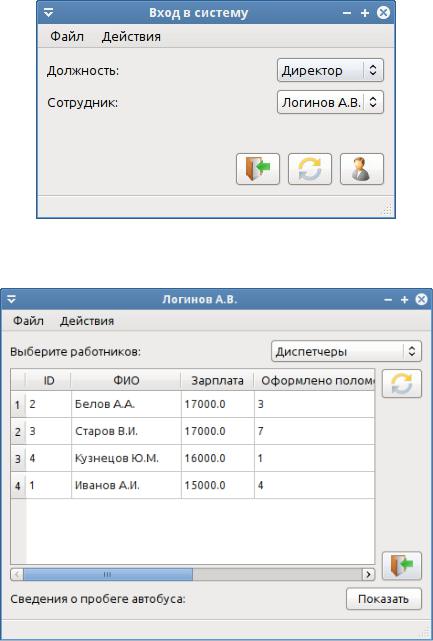
4 Разработка пользовательского интерфейса
4.1 Макеты и спецификация окон
Макет представляет собой структуру окна и его вид. Макеты окон разрабатываемой системы приведены на рисунках 17-23. Спецификация окон — в таблице 5.
Рисунок 17. Окно входа в систему
Рисунок 18. Окно директора
21
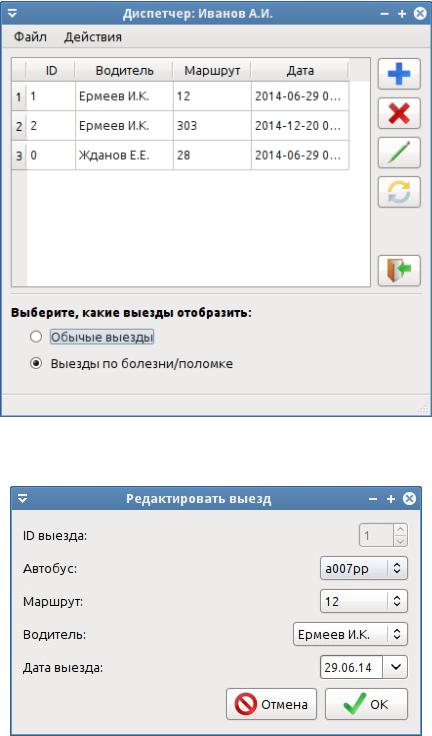
Рисунок 19. Окно диспетчера
Рисунок 20. Окно редактирования / добавления выезда
22
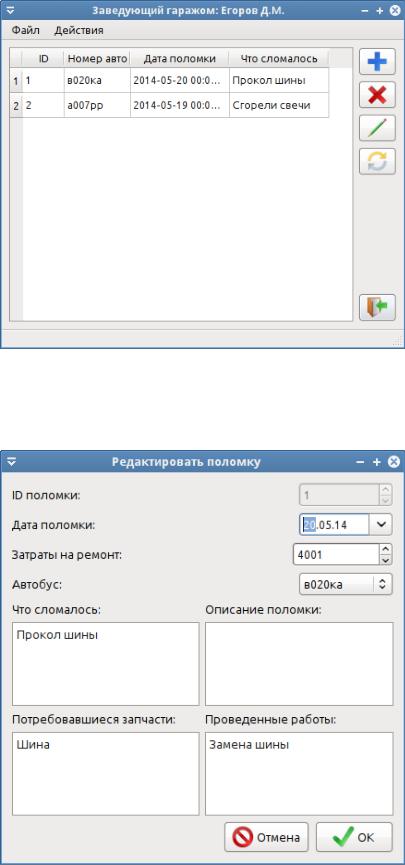
Рисунок 21. Окно заведующего гаражом
Рисунок 22. Окно редактирования / добавления поломки
23

Рисунок 23. Окно ошибки
Таблица 5. Спецификация макетов окон
Назва- |
|
|
|
Состояние |
|
|
|
|
Тип |
Характеристика элементов окна |
диалога с |
|
Описание |
||||
ние |
окна |
пользова- |
|
|||||
окна |
|
|
|
|
|
|
||
|
|
|
|
телем |
|
|
|
|
|
|
1) |
Выпадающий список выбора роли |
Авторизация |
Появляется |
при за- |
||
|
|
— выбирается одна из 3-х ролей. |
|
грузке |
приложения. |
|||
Вход в систему |
|
2) Выпадающий список пользователей |
|
Из |
|
выпадающих |
||
Основное |
— выбирается пользователь для отме- |
|
списков |
выбирается |
||||
ченной роли |
|
роль |
пользователя и |
|||||
3) Кнопка выхода — завершает работу |
|
сам |
пользователь. |
|||||
приложения. |
|
Макет |
представлен |
|||||
4) Кнопка обновления — выполняется |
|
на рисунке 1. |
||||||
переподключение к базе данных. |
|
|
|
|
|
|||
|
|
|
|
|
|
|
||
|
|
5) |
Кнопка входа — осуществляется |
|
|
|
|
|
|
|
вход пользователя. |
|
|
|
|
|
|
|
|
1) |
Таблица — отображение работни- |
Просмотр |
Появляется |
после |
||
|
|
ков и информации о них. |
директором |
входа |
|
под |
ролью |
|
|
|
2) |
Выпадающий список типов работ- |
статистики и |
«директор». |
Макет |
||
Директор |
Основное |
ников — выбор типа работников для |
информации |
представлен |
на ри- |
|||
отображения. |
о работни- |
сунке 2. |
|
|
||||
3) Кнопка обновить — обновление ин- |
ках. |
|
|
|
|
|||
формации в таблице. |
|
|
|
|
|
|||
4) Кнопка выход — завершение рабо- |
|
|
|
|
|
|||
|
|
|
|
|
|
|
||
|
|
ты и возврат к окну авторизации. |
|
|
|
|
|
|
|
|
5) Кнопка показать — показывает ста- |
|
|
|
|
|
|
|
|
тистику по пробегу автобусов. |
|
|
|
|
|
|
Диспетчер |
Основное |
1) |
Таблица — отображение информа- |
Управление |
Появляется |
после |
||
ции о выездах. |
диспетчером |
входа |
|
под |
ролью |
|||
2) |
Кнопка добавить — добавить вы- |
выездами. |
«дисптечер». |
Макет |
||||
езд. |
|
представлен |
на ри- |
|||||
|
|
3) |
Кнопка удалить — удаление вы- |
|
сунке 3. |
|
|
|
|
|
бранного выезда.. |
|
|
|
|
|
|
|
|
4) |
Кнопка редактировать — измене- |
|
|
|
|
|
|
|
ние выбранного выезда. |
|
|
|
|
|
|
|
|
5) Кнопка выход — завершение рабо- |
|
|
|
|
|
|
|
|
ты и возврат к окну авторизации. |
|
|
|
|
|
|
24
Назва- |
|
|
|
|
Состояние |
|
|
|
|
Тип |
Характеристика элементов окна |
диалога с |
Описание |
||||||
ние |
окна |
пользова- |
|||||||
окна |
|
|
|
|
|
|
|||
|
|
|
|
|
телем |
|
|
|
|
|
|
6) |
Группа радиокнопок — выбор вы- |
|
|
|
|
|
|
|
|
ездов для отображения. |
|
|
|
|
|
||
|
|
1) |
Счетчик задания |
идентификатора |
Добавление |
Появляется |
после |
||
|
|
— |
неактивен, если |
осуществляется |
или редакти- |
выбора |
диспетчером |
||
|
|
редактирование. |
|
рование |
вы- |
опции |
добавления |
||
|
|
2) |
Раскрывающийся список выбора |
езда диспет- |
или редактирования |
||||
Редактирование выезда |
|
автобуса, на котором осуществляется |
чером. |
|
выезда. Макет пред- |
||||
Вспомогательное |
выезд. |
|
|
|
ставлен |
на |
рисунке |
||
3) |
Раскрывающийся |
список выбора |
|
|
4. |
|
|
||
маршрута, по которому осуществляет- |
|
|
|
|
|
||||
ся выезд. |
|
|
|
|
|
|
|||
4) |
Раскрывающийся |
список выбора |
|
|
|
|
|
||
водителя, который осуществляет вы- |
|
|
|
|
|
||||
езд. |
|
|
|
|
|
|
|||
5) |
Календарь выбора даты выезда. |
|
|
|
|
|
|||
6) |
Кнопка отмены — отменяет дей- |
|
|
|
|
|
|||
|
|
|
|
|
|
|
|||
|
|
ствие добавления или редактирова- |
|
|
|
|
|
||
|
|
ния. |
|
|
|
|
|
|
|
|
|
7) |
Кнопка ОК — подтверждение и |
|
|
|
|
|
|
|
|
применение изменений. |
|
|
|
|
|
||
|
|
1) |
Таблица — отображение информа- |
Управление |
Появляется |
после |
|||
|
|
ции о поломках. |
|
поломками |
входа под ролью «за- |
||||
Зав. гаражом |
|
2) |
Кнопка добавить — добавить по- |
зав. гаражом |
ведующий гаражом». |
||||
Основное |
ломку. |
|
|
|
Макет |
представлен |
|||
3) |
Кнопка удалить — удаление вы- |
|
|
на рисунке 5. |
|
||||
бранной поломки. |
|
|
|
|
|
|
|||
4) |
Кнопка редактировать — измене- |
|
|
|
|
|
|||
ние выбранной поломки. |
|
|
|
|
|
||||
|
|
|
|
|
|
|
|||
|
|
5) Кнопка выход — завершение рабо- |
|
|
|
|
|
||
|
|
ты и возврат к окну авторизации. |
|
|
|
|
|
||
Редактирование поломки |
Вспомогательное |
1) |
Счетчик задания |
идентификатора |
Добавление |
Появляется |
после |
||
— |
неактивен, если |
осуществляется |
или редакти- |
выбора зав. гаражом |
|||||
редактирование. |
|
рование |
по- |
опции |
добавления |
||||
2) Календарь выбора даты произошед- |
ломки |
дис- |
или редактирования |
||||||
шей поломки. |
|
петчером. |
поломки. |
Макет |
|||||
3) Счетчик указания количества денег, |
|
|
представлен |
на ри- |
|||||
потраченных на ремонт. |
|
|
сунке 6. |
|
|
||||
4) |
Раскрывающийся |
список выбора |
|
|
|
|
|
||
сломавшегося автобуса. |
|
|
|
|
|
||||
5) |
Текстовое поле для указания сло- |
|
|
|
|
|
|||
|
|
|
|
|
|
|
|||
|
|
мавшихся частей автобуса. |
|
|
|
|
|
||
|
|
6) |
Текстовое поле описания поломки. |
|
|
|
|
|
|
|
|
7) |
Текстовое поле |
потребовавшихся |
|
|
|
|
|
|
|
запчастей для ремонта. |
|
|
|
|
|
||
|
|
8) |
Текстовое поле для описания про- |
|
|
|
|
|
|
25
